尊敬的客户:
您好!欢迎您选购了金蝶K/3软件,为了保护您的合法权益,帮助您更好地使用金蝶软件,请您在软件安装完成后,及时进行软件的网上注册认证。同时在注册认证之前,请检查您的产品包装盒内的密码封是否存在注册需要用到软件序列号和CDKEY,如果不存在请立即联系金蝶公司经销商。确认完毕后,请您仔细阅读该注册指南.该注册指南将能帮助指导您正确完成产品注册认证。 注册成功后,您将成为金蝶产品的正版用户,并可以随时登录金蝶客户服务中心管理您注册的客户信息,享受我们为您提供的优质服务。
金蝶K/3 商业智能 网上注册认证只提供硬盘许可证的方式。以下是硬盘许可证的网上注册认证。
一、产品安装
请先完成K/3 商业智能系统的安装,可以通过登录K/3中间层服务器的“产品注册工具”来启动产品注册流程。具体步骤:
1) 启动”产品注册工具登录”;
2)选择“商业智能版本”下拉菜单和商业智能产品对应的处理器位数;
3)点击“生成识别码”;
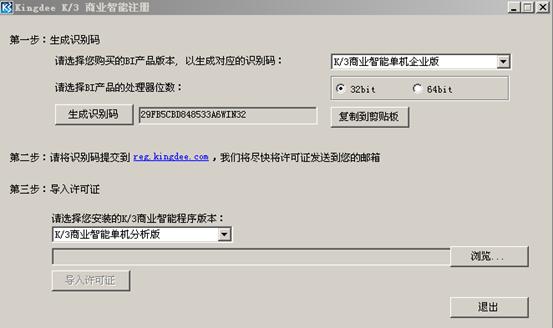
4)通过复制到剪贴版复制识别码,然后开始”网上注册”流程,注意一点,识别码是根据本机电脑的硬盘序列号生成的,单机版本需要事先确定使用的电脑后在确定的电脑上生成识别码
二、网上注册
请仔细检查产品包装盒封条里的产品序列号和CDKey,如发现有误,请立即联系金蝶产品经销商。
网上注册具体步骤:
第一步:请登录金蝶产品注册网站http://reg.kingdee.com ,在“用户注册”页面输入产品序列号和CDKey,点击【我要注册】按钮,立即进入“企业信息”页面。
请继续完善贵公司的“企业信息”,包括公司名称、通讯地址、客户类型、企业性质、企业规模等信息。
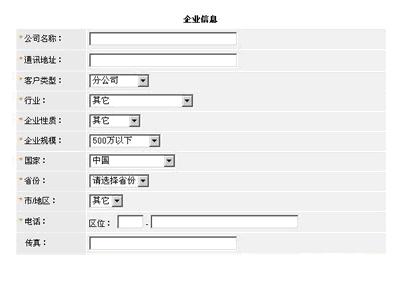
第二步:通过在产品安装过程中获取的识别码,在下面页面输入识别码进行注册
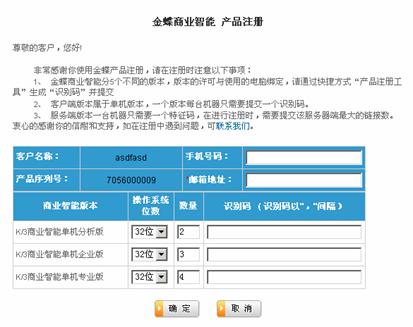
注册完成后,金蝶公司会在十五个工作日内对信息进行审批,在审批通过后,会有邮件进行通知。
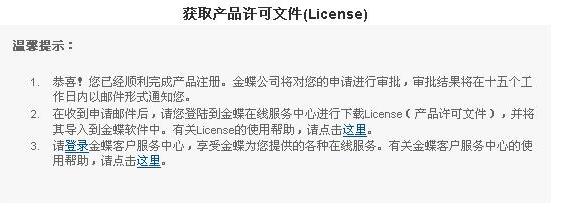
第三步:获取License文件。(如何获取License,详细请见“三、获取License文件”)请登陆金蝶在线服务中心,仔细阅读“金蝶软件最终用户许可协议”。
三、获取license 文件
1)在收到审批通过邮件后,登陆“金蝶在线服务中心”,
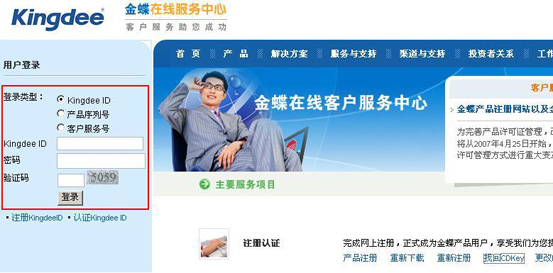
2)输入产品序列号和CDKEY后,点击重新下载,
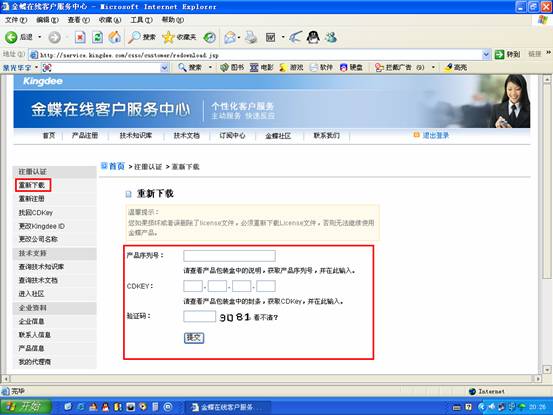
3)输入产品序列号和CDKEY后,进行下面页面进行下载。
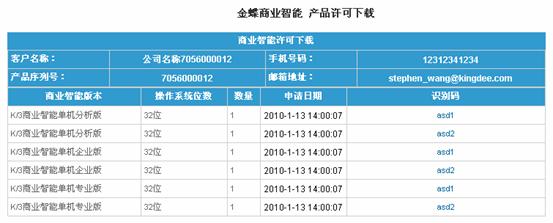
点击对应识别码,可以进行License文件下载。
开始进入下一环节 “五、引入License文件”。
四、引入license文件
请使用”产品注册工具”来引入license文件。 具体步骤:
1) 登录“产品注册工具”;
2)选择要使用的商业智能版本和处理器位数,并通过生成识别码,已确认许可文件的对应关系,金蝶商业智能的产品注册工具在引入许可文件时判断了识别码的对应关系,如果不匹配,将不能正常引入和使用
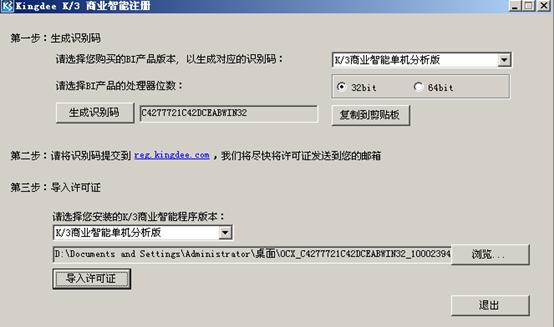
3)在导入许可证下选择要使用的商业智能版本,点击浏览,选定许可文件,然后点击”导入许可证”,如提示”注册成功”,则表示商业智能可以正常使用。
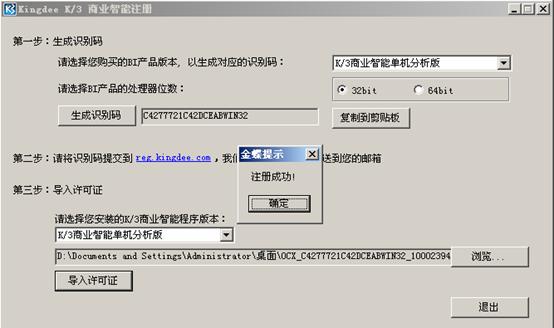
六、产品注册成功
引入K/3许可文件后,K/3 V12.0系统会提示:恭喜!您已经成功注册。您便可以正常使用K/3 V12.0。
|